Ressources
Description
Cette page fournit un aperçu des fonctionnalités disponibles dans la boîte à outils de gestion des ressources d'Empyrion Galactic Survival. Ce module est destiné à aider les joueurs à gérer et partager leurs listes de ressources et leurs emplacements.
Accès
Les pages concernant la gestion des ressources sont accessibles via le menu "Ressources".
Vous devez être connecté dans la boite à outils pour utiliser cette fonctionnalité.
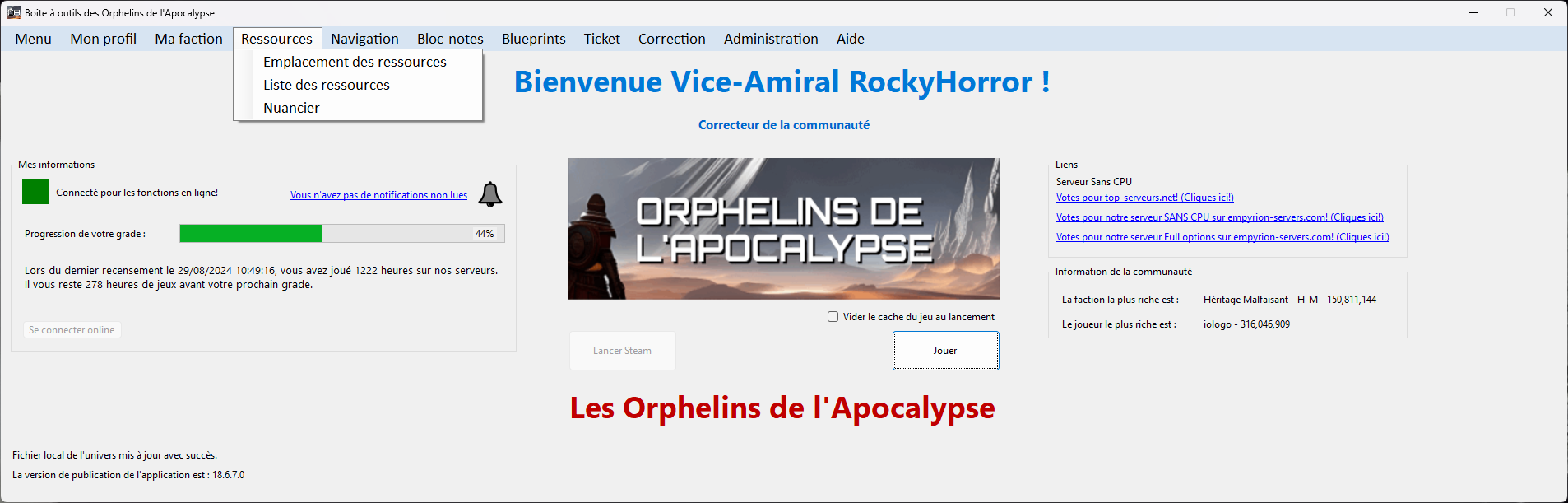
Sur "Liste des ressources" vous pouvez accédé à la liste des ressources enregistré dans votre faction et en ajouté de nouvelles.
Sur "Emplacement des ressources" vous pouvez accédé à la liste des ressources que vous avez répertorié dans la faction afin de retrouver leurs localisation.
À configurer avant l'utilisation
Vous devez préalablement spécifié sur quel serveur vous jouez dans les paramètres -> Paramétrage
Gérer la liste des ressources
La boîte à outils vous propose par défaut une liste de ressources. Cependant il vous appartient de l'enrichir selon vos découvertes et vos besoins.
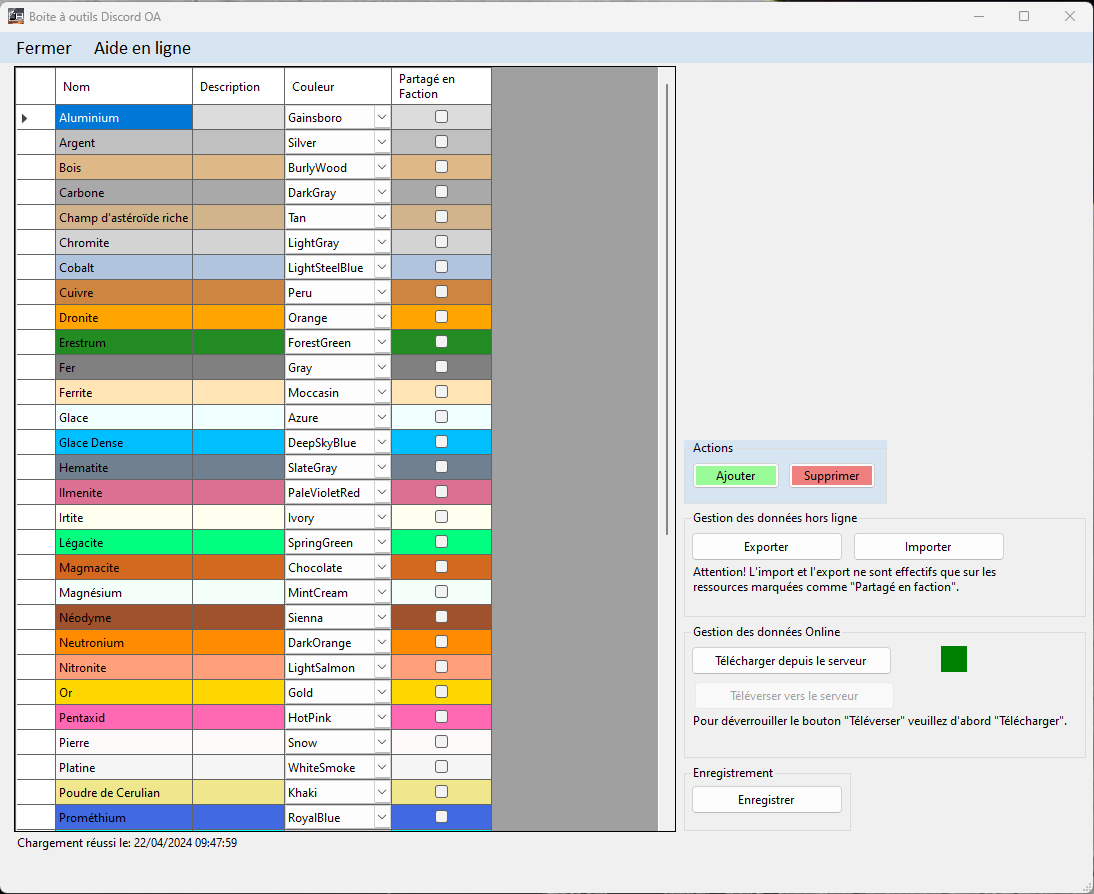
Ajouter une nouvelle ressource
Pour ajouter une ressource, descendez tout en bas du tableau, puis cliquer sur le bouton "Ajouter".
Nom : Nom de la ressource que vous souhaitez ajouter.
Couleur : Choix de la couleur pour faciliter l'identification.
Modifier ou supprimer une ressource
Pour modifier ou supprimer une ressource, sélectionnez la liste dans le tableau et éditez directement la colonne.
Pour la suppression, vous devrez cliquer sur le bouton "Supprimer" en plus d'avoir sélectionné la ligne ciblée.
Pensez à sauvegarder votre travail en cliquant sur "Enregistrer".
Répertorier une ressource
Ce module vous offre une interface sophistiquée pour gérer vos découvertes de ressources, que ce soit au niveau des systèmes planétaires ou même des playfields spécifiques.
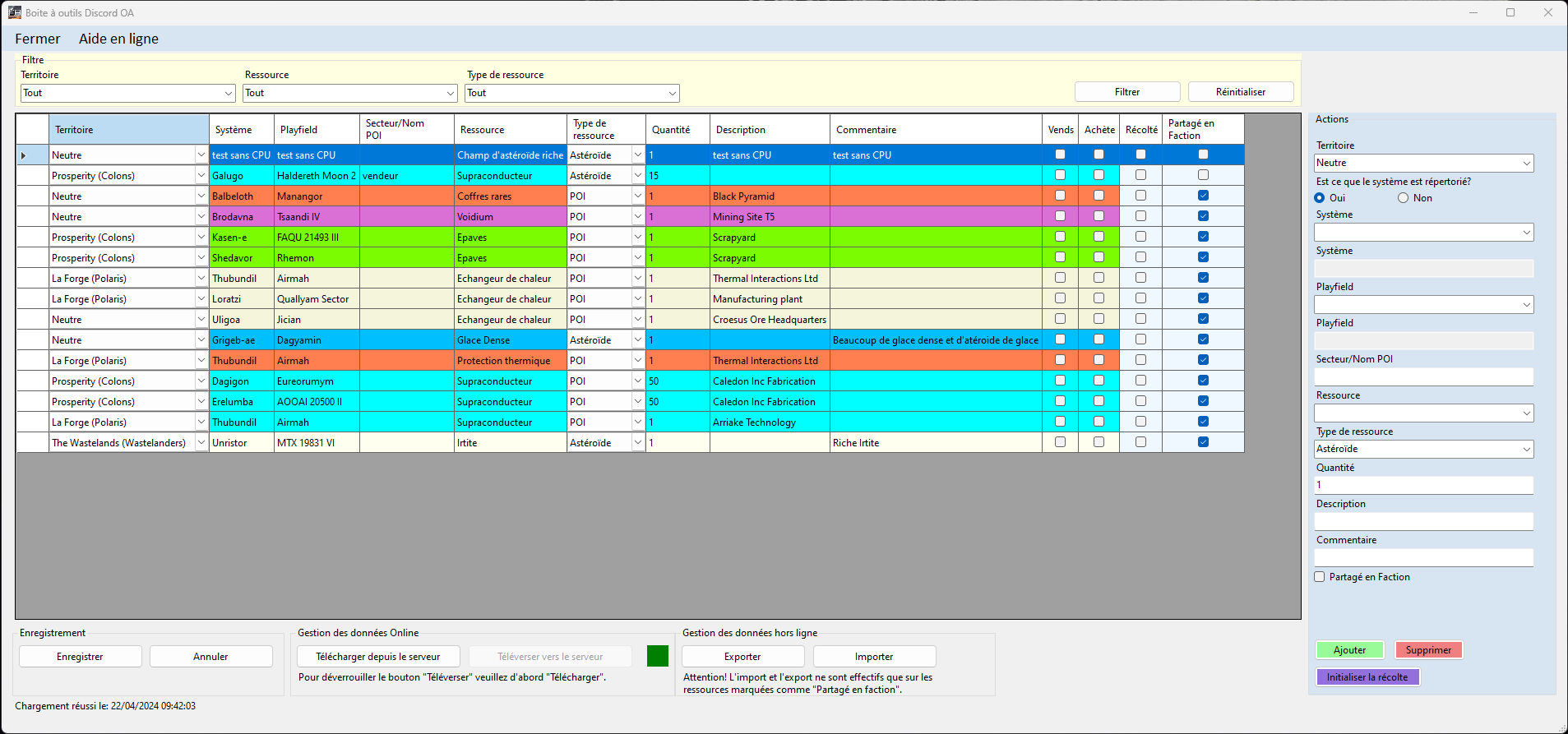
Filtres

Avant de plonger dans le tableau des ressources, vous avez à votre disposition des filtres pour affiner vos recherches :
Territoire : Liste déroulante pour choisir le territoire galactique.
Ressource : Liste déroulante pour choisir la ressource qui vous intéresse.
Type de ressource : Choisissez entre "Astéroïde", "Filon", ou "POI" (Point Of Interest).
Après avoir fait vos sélections, utilisez les boutons Filtrer pour appliquer les critères ou Réinitialiser pour effacer vos choix.
Tableau des Ressources

Ce tableau est le cœur du module. Il contient les colonnes suivantes :
Territoire : Territoire galactique associé.
Système : Le système planétaire où se trouve la ressource.
Playfield : Zone précise (planète, lune, orbite) où se trouve la ressource.
Secteur/Nom POI : Nom du secteur ou du POI où vous avez repéré votre ressource.
Ressource : Ressource que vous avez trouvé.
Type de ressources : À choisir entre "Astéroïde", "Filon" ou "POI".
Quantité : Quantité estimée sur place.
Description et Commentaire : Champs libres pour ajouter toute information utile.
Vends : Permet d'indiquer si un vendeur vends une ressource.
Achète : Permet d'indiquer si un vendeur achète une ressource
Récolté : Case à cocher si la ressource a été collectée.
Actions
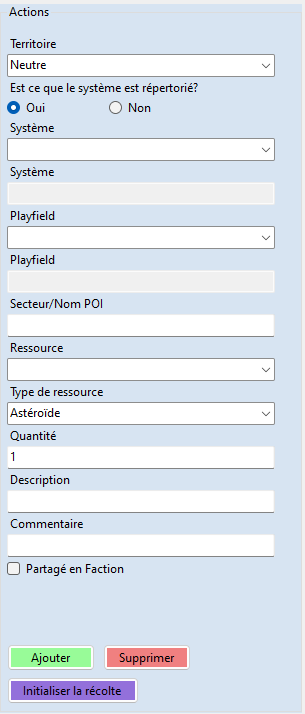
Cette section vous permet de :
Ajouter un nouvel emplacement de ressource via un formulaire détaillé.
Supprimer un emplacement sélectionné directement depuis le tableau.
Initialiser la récolte : Réinitialise la case à cocher "Récolté" pour toutes les lignes du tableau.
Enregistrer : Enregistre les modifications effectuées au tableau pour toute la faction.
Actualiser : Met à jour le contenu du tableau.
Type de ressources faction : Ouvre la liste des types de ressources de la faction.
Ajouter un emplacement de ressource
Pour ajouter un nouvel emplacement, vous devez remplir différentes options :
Indiquez si le système est déjà répertorié grâce à des radioboutons "Oui" ou "Non".
Le système est répertorié, sélectionnez un système et son playfield correspondant via des listes déroulantes. Vous pouvez taper le nom du système pendant que la liste déroulante est ouverte pour rechercher un système.
Si le système n'est pas trouvé alors le système n'est pas répertorié.
Si le système n’est pas listé, utilisez les champs libres pour les saisir manuellement.
Ensuite, complétez les informations comme le territoire, le nom du POI/secteur, le type de ressource, le type de POI (Gisement, Astéroïde ou POI), la quantité, ainsi que les champs libres 'Description' et 'Commentaire'.
Supprimer un emplacement de ressource
Sélectionnez une ligne dans le tableau des emplacements et cliquez sur "Supprimer".
Initialiser la récolte
Quand vous cliquez sur le bouton "Initialiser la récolte", l'ensemble des cases à cocher du tableau (pour la colonne "Récolté") se décoche. Cela indique que toutes les ressources sont à nouveaux disponibles comme lors d'une nouvelle journée par exemple.
Gestion des données
Il n'est plus possible d'extraire les emplacement de ressource de manière locale. Les emplacements sont enregistrées dans la base de données de la boite à outils en cliquant sur "Enregistrer".
Pour ajouter les emplacements de ressources à partir d'un ancien fichier de données:
- Ouvrir le fichier à l'aide d'un éditeur de texte (comme Bloc-notes)
- Retrouver les informations que vous voulez retrouver
- Ajouter manuellement comme une nouvelle ressource en remplissant les champs libres mise à disposition.